
Table des matières:
- Auteur John Day [email protected].
- Public 2024-01-30 09:07.
- Dernière modifié 2025-01-23 14:46.
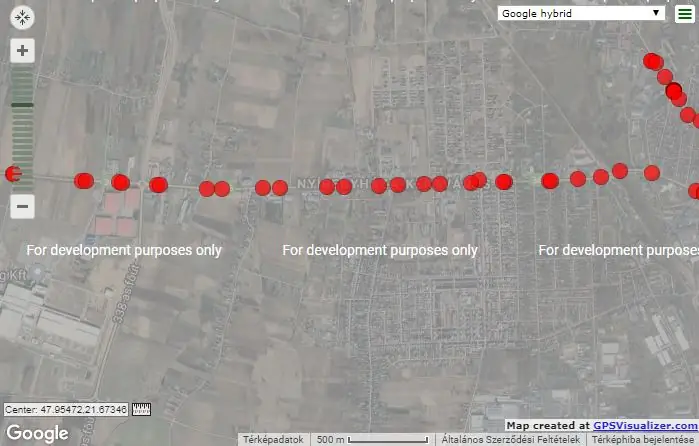

Avez-vous déjà voulu enregistrer vos coordonnées et vérifier votre itinéraire sur une carte ? Vérifier l'itinéraire d'une voiture ou d'un camion ? Vous voyez votre vélo suivi après un long trajet ? (Ou espionner quelqu'un qui utilise votre voiture ?:)) Tout est possible avec l'aide de ce petit appareil. C'est ce qu'on appelle un enregistreur GPS, pas un traceur GPS, car vous n'avez pas la possibilité de le vérifier en déplacement. Les données sont enregistrées sur une carte SD et vous pouvez vérifier votre trajet par la suite.
L'appareil est une petite boîte en plastique avec un Arduino à l'intérieur. Le Nano utilise un module GPS pour suivre sa position et une carte SD pour l'enregistrer. Il y a aussi une petite LED RVB pour le retour. Si vous êtes familier avec les choses utilisées, vous pouvez fabriquer cet appareil en une heure. Je vais écrire une étape par étape instructable sur la construction alors commençons.
J'utilise habituellement l'expression « carte SD » pendant l'instruction, mais ce que je veux vraiment dire, c'est une carte micro SD.
Je sais que n'importe qui peut utiliser un smartphone pour faire ça, mais où est le plaisir là-dedans ?
PS: je fais entièrement confiance à ma femme (pour l'instant:))
Fournitures
Choses dont vous aurez besoin:
- Carte compatible Arduino Nano
- Module GPS (U-blox NEO 6M avec UART)
- module de carte SD
- carte SD
- LED RVB (facultatif, mais très utile)
- Résistances pour la LED (3 pièces d'environ 330 Ohm, peut même être 1K avec des LED à haute intensité)
- Petite boite en plastique
- Connecteur CC
- Prise allume-cigare 12V pour voiture (en option)
Outils:
- Fer à souder et soudure
- Outils de base
- Perceuse électrique
- Ruban adhésif double face ou colle chaude (Allez, tout le monde aime la colle chaude)
- PC pour programmer l'Arduino
Étape 1: percez la boîte

Malheureusement, je ne possède pas d'imprimante 3D, je dois donc commander un petit boîtier en plastique en provenance de Chine et percer des trous dessus. La boîte doit être petite, mais assez grande pour contenir toute l'électronique à l'intérieur. Si vous rassemblez les composants, vous réaliserez certainement à quel point il devrait être grand. J'ai commandé 5 petits boîtiers noirs, car j'en avais également besoin pour un autre projet. Le boîtier ne doit pas être en métal, car le module GPS ne pourra pas suivre les satellites GPS.
Vous aurez besoin de deux trous. Un pour le connecteur DC et un pour la LED. Si vous ne souhaitez pas utiliser de LED, vous n'avez bien entendu qu'à percer un trou. Pour mon connecteur DC, j'avais besoin d'un trou de 8 mm et pour la LED d'un trou de 5 mm.
Étape 2: soudure
Si votre Nano est livré sans les en-têtes soudés, vous pouvez les souder en place ou le laisser tel quel, il sera donc vraiment plat. Si vous choisissez de ne pas utiliser les en-têtes, soudez les composants à l'Arduino à l'étape Connecter les choses. Si vous utilisez le Nano avec les embases mâles, soudez les embases femelles aux fils. Vous voudrez peut-être utiliser des tubes thermorétractables pour bien isoler tout.
Si vous choisissez d'utiliser une LED RVB comme je l'ai fait, vous devrez souder les résistances aux cathodes. J'utilise un type d'anode commun de LED. (Si vous utilisez un type de cathode commun, vous devez souder les résistances aux anodes, modifier le code et le connecter à GND au lieu de 5V.)
Le module GPS NEO-6M dispose de 4 connecteurs. Nous n'en utiliserons que 3, VCC, GND et Tx. Le module GPS utilise une communication série et nous utiliserons un logiciel série pour le lire. VCC passe à 5V, GND à GND et Tx à la broche Arduino D9.
Le module de carte micro SD dispose de 6 connecteurs. Il utilise la communication SPI. Arduino D11 ira à MOSI, D12 à MISO, D13 à SCK et D4 à Chip Select ou CS.
Vous avez besoin de deux fils pour le connecteur DC. L'un est pour GND et l'autre pour le 5-12V DC. Vous pouvez utiliser différentes alimentations pour alimenter l'appareil. Vous pouvez utiliser une prise allume-cigare de voiture 12V (pas une prise allume-cigare 24V pour camion), des batteries LiPo 2 ou 3 cellules, des banques d'alimentation 5V ou tout ce qui vous donne 5-12V DC.
Étape 3: Programmation
Vous pouvez utiliser mon croquis pour enregistrer la position de l'appareil ou vous pouvez écrire le vôtre.
Si vous choisissez d'utiliser mon croquis, vous devrez télécharger le code du programme et la bibliothèque SdFat. Extrayez les fichiers et déplacez les dossiers vers votre dossier Arduino. Le dossier SdFat va dans le dossier des bibliothèques.
Branchez votre Arduino sur votre PC. Assurez-vous que tous les pilotes nécessaires sont installés. Dans l'IDE Arduino, choisissez votre carte et le port approprié. Ouvrez le projet, appuyez sur télécharger et priez. Si tout se passe bien, vous ne devriez avoir aucune erreur et le firmware de votre enregistreur GPS est prêt à être utilisé.
Vous n'avez pas besoin de créer le fichier journal manuellement, le programme en créera un s'il ne détecte aucun log.txt sur la carte SD.
Étape 4: Connecter les choses



Vous devez effectuer les connexions comme indiqué ci-dessous. Les images peuvent aider. Assurez-vous d'avoir des contacts sûrs, car l'appareil peut subir des chocs ou des secousses pendant le trajet.
Connectez l'anode LED à Arduino 5V, ROUGE à D3, VERT à D5 et BLEU à D6. Vous pouvez utiliser d'autres broches si vous le souhaitez, mais gardez à l'esprit que vous devez également modifier les définitions dans le code du programme.
Connectez le GPS VCC à Arduino 5V, GND à GND et Tx à D9.
Connectez le module SD MOSI à Arduino D11, MISO à D12, SCK à D13 et CS à D4. Vous ne pouvez pas utiliser d'autres broches pour ces connexions, la seule variable est CS, que vous devez modifier dans le code du programme.
Connectez le GND du connecteur DC à Arduino GND. Connectez le 5-12V du connecteur DC à Arduino VIN. Ne le branchez pas au 5V !
Il est conseillé de monter tous les composants à la base du boîtier afin que le dessus puisse être retiré. (J'ai tout fixé sur le dessus pour pouvoir accéder facilement à la carte SD. La seule chose sur la base est le connecteur CC. Ce ne serait pas un problème avec un boîtier imprimé en 3D conçu sur mesure.)
Vous pouvez utiliser du ruban adhésif double face ou de la colle chaude. Vous pouvez même fixer les modules avec de petits boulons.
Étape 5: Tester et cartographier
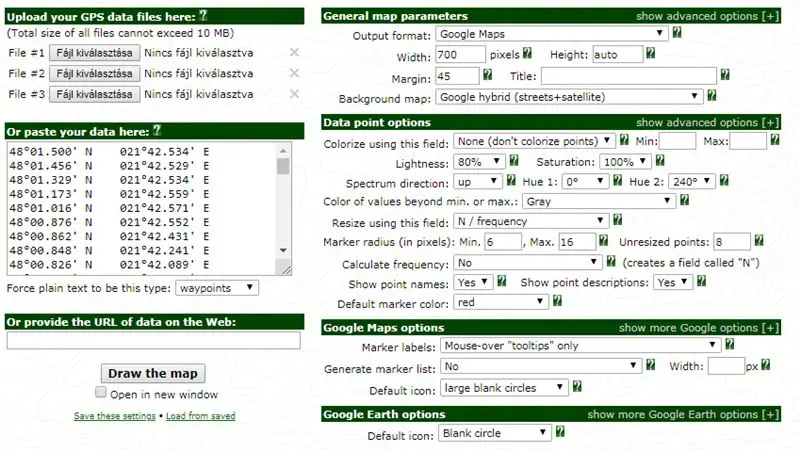
Pour tester l'appareil, vous devez le mettre sous tension. La LED de retour vous informera de l'état de l'appareil. Il faudra peut-être quelques minutes (surtout la première fois) pour suivre suffisamment de satellites. Une fois qu'il peut voir suffisamment de satellites, l'heure et la position seront enregistrées sur la carte micro SD et le programme attendra 20 secondes. Vous pouvez le dire par la LED. Il sera vert pendant très peu de temps, puis bleu. Vous pouvez bidouiller dans mon code, si l'intervalle de journalisation est trop court pour vous (définissez la définition du temps de sommeil comme vous le souhaitez en millisecondes). Si l'appareil ne détecte aucun satellite, la LED clignotera en ROUGE. S'il en voit, mais pas assez, il clignotera en JAUNE. L'appareil n'enregistrera la position que s'il suit plus de 5 satellites et que la qualité des données signalée par le GPS est de 1. Il enregistrera la date, l'heure, la longitude, la latitude, la vitesse, la qualité des données et le nombre de satellites suivis. S'il n'y a pas de carte SD connectée ou si elle n'est pas détectée, la LED clignotera avec des lumières ROUGE et BLEUE.
Pour voir votre itinéraire sur la carte, vous avez besoin des données de la carte micro SD. Vous devez copier le contenu du fichier journal txt et le coller dans Excel. Vous devrez copier les colonnes de longitude et de latitude de votre feuille de calcul.
Collez les données sur ce site Web pour voir les résultats:
www.gpsvisualizer.com/map_input?form=data
Vous devez décocher l'option 'Ouvrir dans une nouvelle fenêtre'. Cela peut donner un avertissement sur les données, mais ne vous inquiétez pas, cela fonctionnera. Appuyez sur le bouton « Dessiner la carte » très vite et fort et voilà.
Étape 6: Terminé et notes
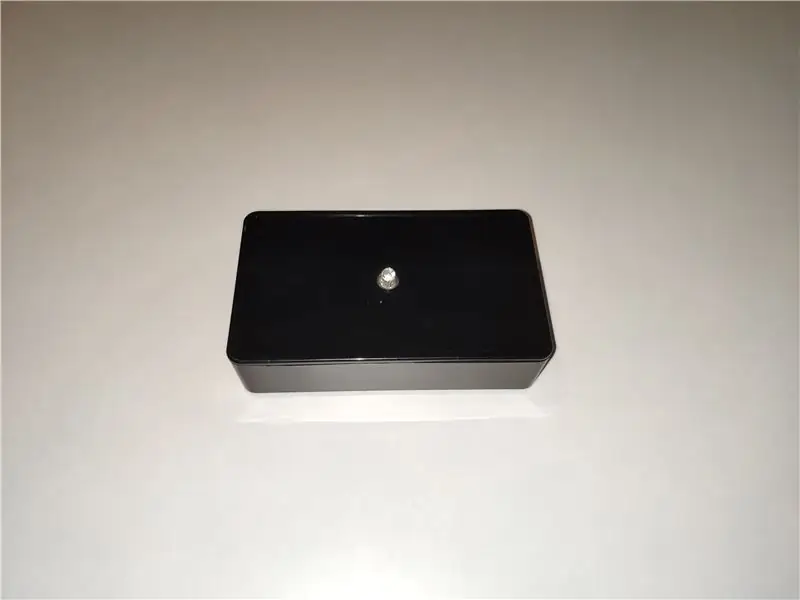
Vous avez terminé! C̶o̶n̶g̶r̶a̶t̶h̶s̶u̶a̶t̶i̶o̶n̶!̶ ̶C̶o̶n̶g̶r̶a̶s̶u̶l̶a̶t̶i̶o̶n̶!̶ ̶C̶o̶n̶g̶r̶a̶t̶! Félicitations !
Remarques:
- La connexion GPS a besoin d'un certain temps pour être établie
- C'est plus rapide si vous l'essayez en plein air, mais cela fonctionne aussi dans les voitures et les camions
- Ne pas utiliser plus de 12V pour alimenter l'appareil
- La LED de retour est facultative
- Les données de date et d'heure peuvent être corrompues, auquel cas des caractères spéciaux apparaissent à la place des caractères corrompus. Le module GPS envoie les données corrompues, je n'ai donc pas pu trouver de solution de contournement.
- Ne regardez pas directement l'extrémité opérationnelle de l'appareil
- Ne pas immerger l'appareil dans un liquide, même partiellement
Lorsque vous alimentez l'appareil à partir de 12 V pendant une longue période, le régulateur de tension de l'Arduino peut devenir chaud. Ce n'est pas dans la plage chaude de non-fonctionnement ou de réinitialisation, mais dans la plage chaude au toucher, mais cela devrait être correct. L'utilisation de plus de 12 V peut endommager le régulateur de tension embarqué.
Vous êtes maintenant prêt à utiliser ce petit gadget pour enregistrer votre voyage et le cartographier tout en mangeant un gâteau. Une fois que vous avez terminé, je dois dire: Incroyable ! Vous, le nom du sujet ici, devez être la fierté de la ville natale du sujet ici.
Conseillé:
Enregistreur de données GPS Cap : 7 étapes (avec photos)

Enregistreur de données GPS Cap : voici un excellent projet de week-end, si vous aimez faire de la randonnée ou de longues balades à vélo et que vous avez besoin d'un enregistreur de données GPS pour garder une trace de toutes vos randonnées/tours que vous avez effectués… Une fois que vous avez terminé la construction et téléchargé les données du module GPS du tr
Comment faire un enregistreur de données en temps réel d'humidité et de température avec Arduino UNO et carte SD - Simulation d'enregistreur de données DHT11 dans Proteus : 5 étape

Comment faire un enregistreur de données en temps réel d'humidité et de température avec Arduino UNO et carte SD | Simulation de l'enregistreur de données DHT11 dans Proteus : Introduction : salut, c'est Liono Maker, voici le lien YouTube. Nous réalisons un projet créatif avec Arduino et travaillons sur des systèmes embarqués. Enregistreur de données : un enregistreur de données (également un enregistreur de données ou un enregistreur de données) est un appareil électronique qui enregistre des données au fil du temps avec
Lecteur/enregistreur ScanUp NFC et enregistreur audio pour aveugles, malvoyants et autres : 4 étapes (avec photos)

Lecteur/enregistreur ScanUp NFC et enregistreur audio pour aveugles, malvoyants et autres : j'étudie le design industriel et le projet est le travail de mon semestre. L'objectif est de soutenir les personnes malvoyantes et aveugles avec un appareil, qui permet d'enregistrer de l'audio au format .WAV sur une carte SD et d'appeler cette information par un tag NFC. Alors dans
Enregistreur GPS Arduino : 3 étapes

Arduino GPS Logger : Salut les gars, je suis très enthousiaste pour les petits projets qui permettent aux gens de comprendre beaucoup plus la technologie que nous avons tous les jours. Ce projet concerne le breakout GPS et la journalisation SD. J'ai beaucoup appris rien qu'en construisant ce truc. E
Enregistreur GPS Arduino OLed SD : 6 étapes (avec photos)

Enregistreur GPS Arduino OLed SD : Enregistreur GPS pour afficher votre vitesse actuelle et moyenne et pour suivre vos itinéraires. La vitesse moyenne est pour les zones avec un contrôle de vitesse de trajectoire. L'Arduino a quelques fonctionnalités intéressantes que vous pouvez copier : - Les coordonnées sont stockées dans un fichier quotidien, le nom du fichier est de base
